シート メタル パンチ ツールを使用するには
シート メタル パンチ ツールは、追加の属性がある iFeature です。
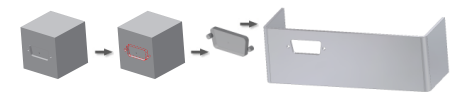
シート メタル パンチ穴 iFeature の名前を変更する
[iFeature を抽出]ダイアログ ボックスで、フィーチャとジオメトリが含まれるフィーチャ ツリーの最上位を右クリックします。
新しいフィーチャ名を入力します。使用しやすいように、iFeature ファイル(.ide)には、iFeature に似た名前を付けます。
注: フィーチャの名前には、スペースやその他の特殊文字を使用しないでください。フィーチャの名前はパラメータ名に追加され、iFeature を配置するときに計算式で使用されることもあります。シート メタル パンチ穴 iFeature を配置するときに、新しい名前がブラウザに表示されます。保存されたファイル名は変更されません。
シート メタル パンチ穴 iFeature のパラメータを追加または削除する
[iFeature を抽出]ダイアログ ボックスでは、使用されているパラメータが[選択されたフィーチャ]ツリーと[サイズ パラメータ]に一覧表示されます。
[サイズ パラメータ]テーブルに、iFeature で変更される可能性のある値をすべて追加します。iFeature を配置するときに、[サイズ パラメータ]テーブルにないパラメータの値が決まります。
- クリックしてフィーチャを展開してから右クリックして、すべてのパラメータを[サイズ パラメータ]テーブルに追加または削除します。
- 個々のパラメータを右クリックして、[サイズ パラメータ]テーブルに追加、または削除します。
フラット パターンの簡易リプレゼンテーションを定義する
シート メタルパーツのフラット パターンに、簡易スケッチを使用して複雑なパンチ穴フィーチャを表示することができます。
最初に、シート メタル パンチ穴 iFeature のサイズと位置のパラメータを定義します。次の手順を実行します。
[iFeature を抽出]ダイアログ ボックスの[製造]領域にある[スケッチを選択]をクリックします。
パーツ ブラウザで、次のどちらかの操作を行います。
iFeature を定義しているスケッチ ノードをクリックします。
または
フラット パターンでパンチ穴フィーチャを単純化するために作成された、未使用の中心マークが 1 つ定義されている未使用のスケッチをクリックします。
注: 中心マークがないシート メタル パンチ穴 iFeature を保存しようとすると、スケッチを編集して中心マークを追加するよう促すエラー メッセージが表示されます。
オプションの深さパラメータを定義する
最初に、シート メタル パンチ穴 iFeature のサイズと位置のパラメータを定義します。次の手順を実行します。
- [iFeature を抽出]ダイアログ ボックスで、[深さ]の[カスタム]に値を入力します。
シート メタルにパンチ穴を配置するためのスケッチ点を選択する
シート メタル パーツにパンチ穴を配置するためのスケッチ点を指定する方法を次の中から選択します。
- スケッチ点を個別に選択する。
- [自動選択]を使用して、単一スケッチ内の点を選択する。
- 左から右にウィンドウ選択を行って、領域選択ボックスに接する、または含まれるすべてのスケッチ点を選択対象にする、または選択対象から除外する。
- 右から左にウィンドウ選択を行って、領域選択ボックスに含まれるすべてのスケッチ点を選択対象にする、または選択対象から除外する。
- 左から右、または右から左にウィンドウ選択を行って、ウィンドウ選択の対象となっている点の一部を除去する、または一部の点を除去し一部の点を追加する。
シート メタル パンチ穴 iFeature のスケッチを抽出、修正する
スケッチ フィーチャまたはスケッチを抽出し、カタログに保存します。選択したスケッチは、フィーチャで使用済みまたは未使用にすることができます。
リボンで、[管理]タブ
 [オーサリング]パネル
[オーサリング]パネル  [iFeature を抽出]
[iFeature を抽出]  の順にクリックします。
の順にクリックします。[iFeature を抽出]ダイアログ ボックスで、iFeature のタイプとして[シート メタル パンチ穴 iFeature]を選択します。
モデルまたはブラウザで、抽出するスケッチ フィーチャを 1 つまたは複数選択します。パーツ内のすべてのフィーチャを抽出するには、基準フィーチャを選択します。
ジオメトリ上の従属フィーチャがすべて選択されます。フィーチャを削除するには、[iFeature を抽出]ダイアログ ボックスを使用します。
[iFeature を抽出]ダイアログ ボックスの左側のブラウザ列で、サイズ パラメータとして使用するフィーチャ パラメータを 1 つまたは複数選択します。右向き矢印をクリックすると、これらのパラメータが[サイズ パラメータ]領域に移動します。
必要に応じて、名前、値、範囲を変更します。プロンプトで、iFeature を配置するときにダイアログ ボックスに表示する説明を入力します。
必要に応じて、パンチ穴 ID およびカスタムのパンチ穴深さを指定します。
必要に応じて、シート メタル パーツがフラット パターンとして表示される場合にパンチ フィーチャを表す代替スケッチを指定します。
既定のパンチ カタログまたは別のカタログ場所に、一意の名前を付けてシート メタル パンチ穴 iFeature を保存します。